Projděte si zvukové konvertory OGG online a offline
Formát OGG je stále populárnější, zejména mezi uživateli, kteří jsou hákliví na kvalitu zvuku stahovaných zvukových úryvků. OGG umožňuje modifikaci a efektivní streamování digitálních multimédií vysokého standardu. Na druhou stranu tento formát podporuje jen málo zařízení. Pokud chcete převést OGG na jiný soubor nebo naopak, můžete vidět nejvíce navrhovaný OGG převodníky v tomto příspěvku.


Část 1. Nejlepší konvertory OGG na ploše
1. Vidmore Video Converter
Video Converter Vidmore je all-in-one software, který má vše pohromadě. Snadno použitelné funkce a uživatelsky přívětivé rozhraní z něj činí jeden z nejpohodlnějších převodníků s editory přijatelnými pro Windows a Mac. Tento software poskytuje mnoho pokročilých funkcí, které pomáhají při práci s video a audio formáty, editaci a mnoha dalšími, a je také přátelský do kapsy. Není pochyb o tom, že tento konvertor zvuku a videa vám pomůže převést vaše soubory OGG. Zde jsou další funkce Vidmore Video Converter.
Pokud chcete vědět, jak tento převodník OGG funguje, můžete jako referenci použít níže uvedené kroky.
Krok 1: Důležité je, že program Vidmore Video Converter musí být správně nainstalován. Klikněte na Stažení zdarma za tímto účelem na domovské stránce webu. Poté povolte spouštěči, aby na vašem zařízení správně fungoval. Jakmile dokončíte instalační postup, můžete začít nahrávat zvuk.
Krok 2: Po výběru Přidat soubory možnost nebo Plus symbol umístěný uprostřed uživatelského rozhraní, budete muset najít zvukový soubor uložený v počítači. Po dokončení přidáte soubor do hlavního rozhraní programu.
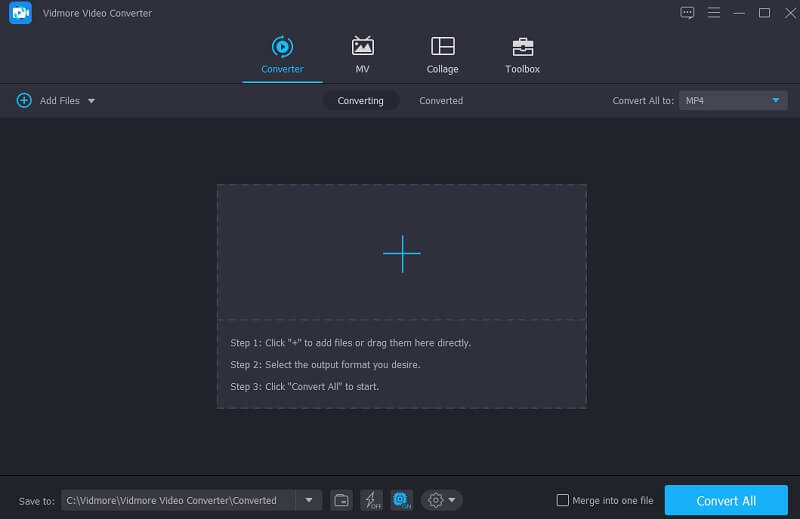
Krok 3: Po přidání zvuku do aplikace budete moci přejít do vlastního profilu a vybrat si Zvuk možnost odtud. Musíte začít zadáním názvu formátu do vyhledávacího pole a poté jej musíte stisknout.
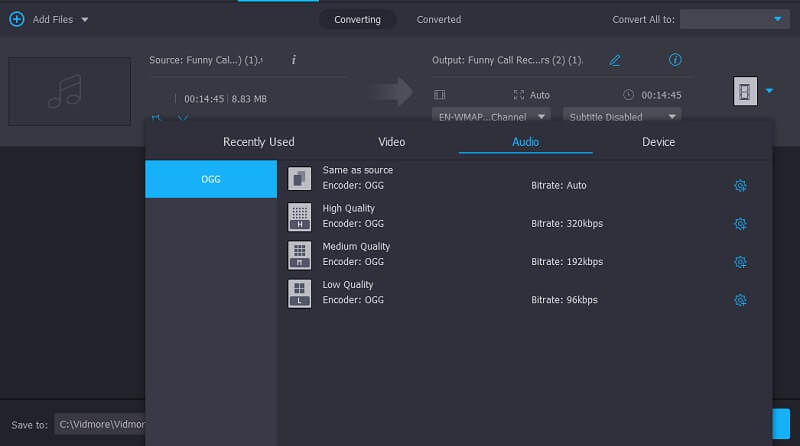
Představte si, že chcete zvýšit celkovou kvalitu svého souboru. Máte také možnost jej upravit kliknutím na Nastavení tlačítko, které se nachází vedle formátu zvuku. Po provedení příslušných změn velikosti souboru zvolte Vytvořit nový tlačítko, které najdete níže.
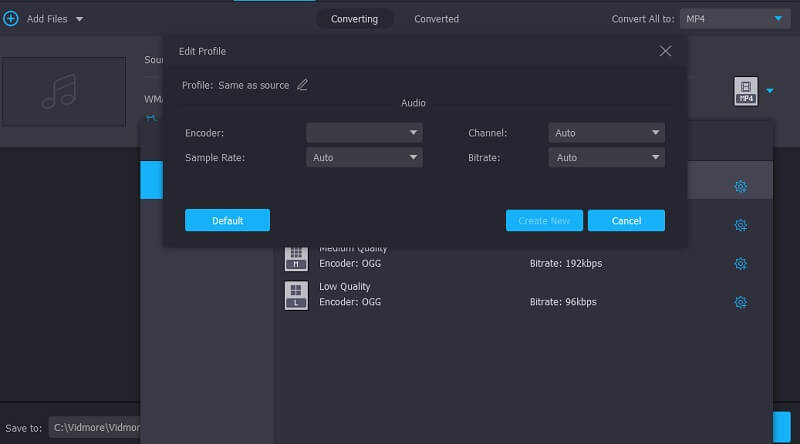
Krok 4: Převod budete moci dokončit, jakmile provedete v souboru jakékoli změny, které mohou být vyžadovány. Přejděte do spodní části obrazovky a vyberte Převést vše volba. Tím se proces spustí. Poté musíte před pokračováním počkat, až bude soubor správně převeden.

2. Odvážnost
Program pro převod OGG známý jako Audacity je k dispozici v operačních systémech macOS, Linux a Windows. Jeho primární funkcí je jako audio editor. Umožňuje uživatelům provádět změny zvuku souborů zvukových dat před převodem těchto souborů do zvukového formátu OGG nebo naopak. Kromě OGG dokáže převádět celou řadu dalších audio formátů.
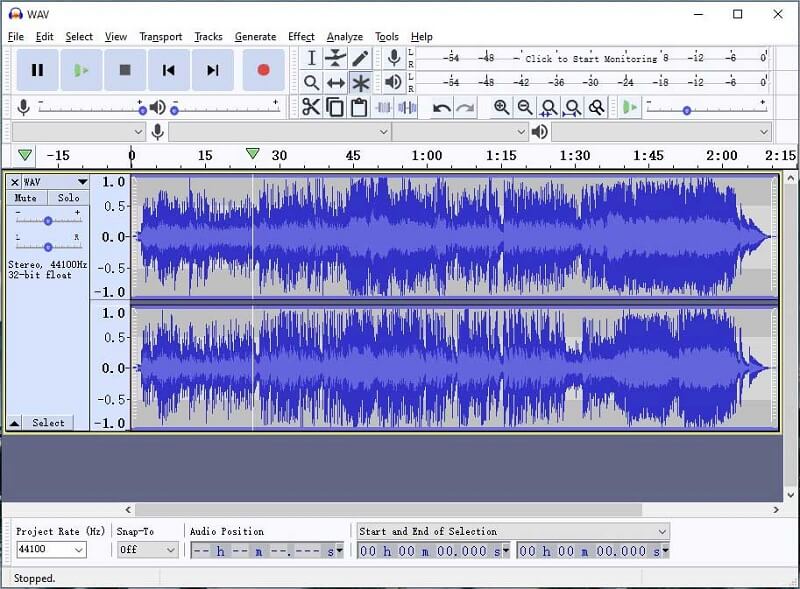
Výhody Audacity:
- Za instalaci Audacity nemusíte nic platit, protože je zcela zdarma. Je to jeden z hlavních důvodů, proč má tak velkou uživatelskou základnu.
- Audacity je zdarma ke stažení pro operační systémy Linux, Mac OS X a Microsoft Windows.
- Můžete produkovat zvuk vynikající kvality pouze s Audacity samotným. Má různé editační nástroje, jako je oříznutí, duplikování, vyříznutí a duplikování.
Nevýhody Audacity:
- Audacity je nedostupná pro lidi, kteří nevlastní počítač a jsou závislí pouze na mobilních telefonech.
3. Hamster Free Audio Converter
Další součástí bezplatného softwaru pro převod OGG pro Windows je Hamster Free Audio Converter. Jak název napovídá, jeho primární funkcí je převodník zvuku se schopností převádět zvukové soubory mezi širokou škálou formátů. Kromě toho umožňuje dávkovou konverzi zvuku, která uživatelům umožňuje převádět některé zvukové soubory najednou. Pomocí přiložených nástrojů můžete také vkládat zvukové soubory pro použití s různými zařízeními.
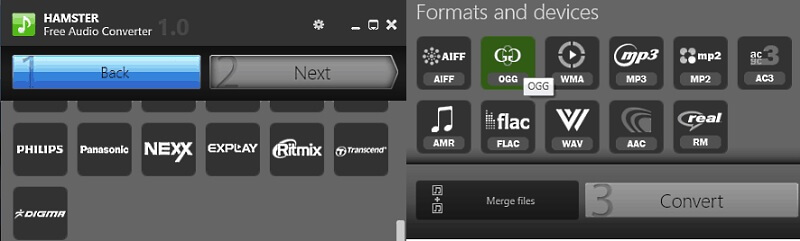
Výhody programu Hamster Free Audio Converter:
- Jedná se o konvertor médií, který lze používat zcela zdarma.
- Má vizuální a zvukové možnosti konfigurace.
- Umožňuje vám změnit kvalitu videa z nízké na vysokou.
Nevýhody programu Hamster Free Audio Converter:
- Nabízí pouze několik užitečných funkcí.
- Hromadná konverze trvá příliš dlouho.
Část 2. Nejlepší online převodníky OGG
4. Free Audio Converter Vidmore
Můžete také použít Vidmore zdarma online audio převodník pro převod souborů OGG. Je to internetová aplikace určená k překódování zvukových souborů bez omezení. Tento nástroj je výhodný pro uživatele s malým úložným prostorem. Navíc je ideální pro nováčky, kteří neznají media konvertory. Free Audio Converter Online je kompatibilní s různými známými formáty zvukových souborů.
Uživatelé navíc nejsou omezeni velikostí souborů, které mohou nahrávat. Z tohoto důvodu mohou nahrávat soubory značné velikosti. Kromě toho vám tento nástroj úpravou datového toku a dalších možností nabízí možnost spravovat rozměry souboru, se kterým pracujete.
Krok 1: Ke spuštění spouštěče na vašem zařízení budete muset poskytnout oprávnění. Chcete-li to provést, klepněte na možnost označenou Přidejte soubory k převodu. Poté, co spouštěč naváže připojení k vašemu gadgetu, můžete přejít k dalšímu kroku vložení zvukové stopy.
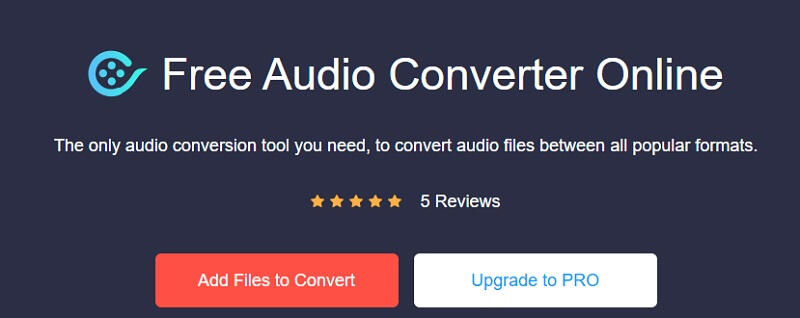
Krok 2: Po stažení zvukového klipu do webového programu můžete pokračovat v procesu. Chcete-li to provést, vyberte formát v pravém dolním rohu obrazovky.
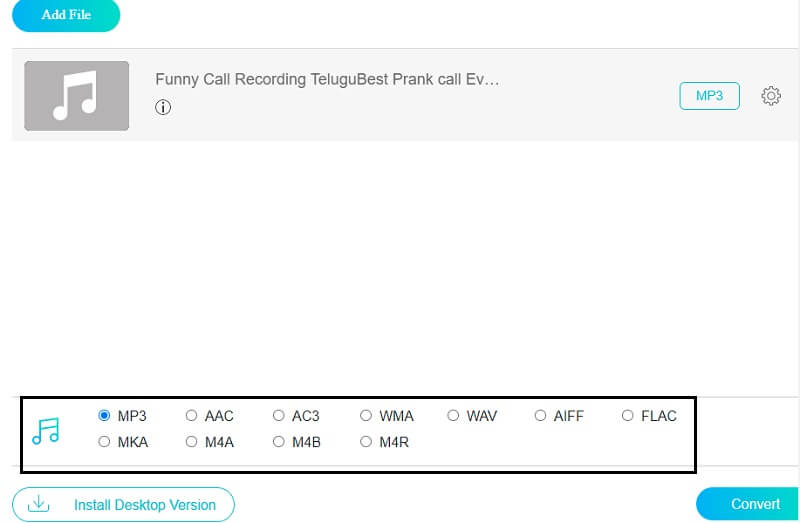
Krok 3: Na pravé straně zvukové stopy se zdá, že symbol má napsané nastavení. Tento symbol můžete zvolit pro úpravu datového toku a kanálu zvuku, pokud si to přejete udělat. Klepněte na OK po provedení změn v souboru, na kterém jste pracovali.
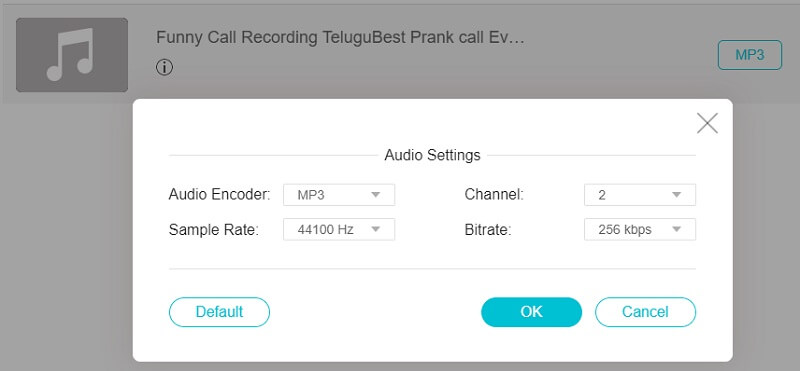
Krok 4: Nakonec kliknutím na ikonu vyberte složku, do které chcete soubor převést Konvertovat knoflík. Vyberte složku, kterou chcete prohledávat, a klikněte na Vybrat složku knoflík.
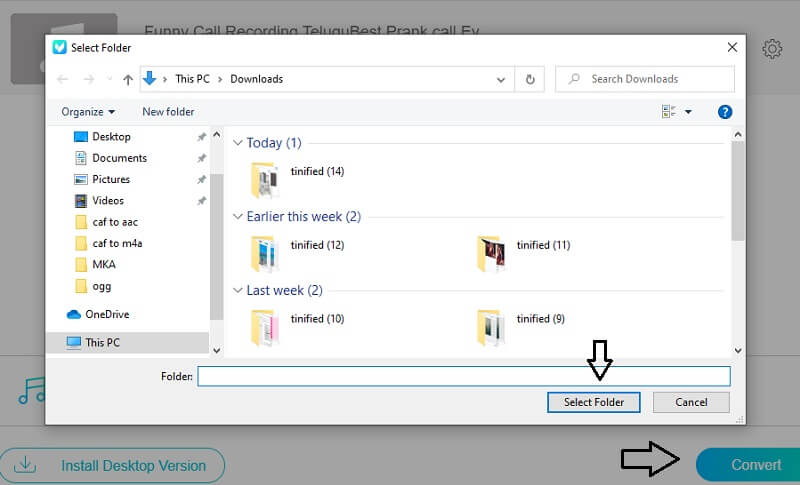
5. CloudConvert
Cloudconvert je program se snadno použitelným rozhraním, který uživatelům umožňuje rychle převádět zvukové soubory. Na hlavní obrazovce budete muset vybrat soubor kromě všech dalších informací, jako je kvalita, poměr stran, konstanta a kvalita. Vyberte si každý z nich a buďte nastaveni na získání souboru v potřebném formátu. Nedojde k žádnému zhoršení celkové kvality videa.
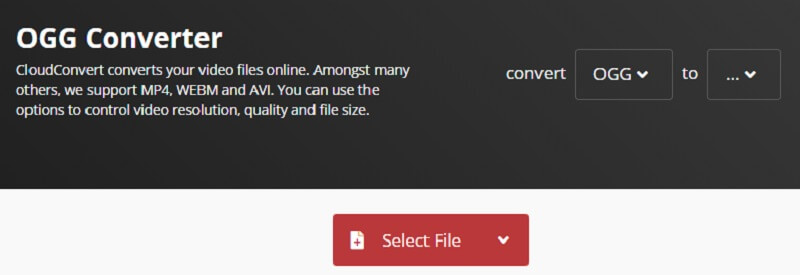
Výhody Cloud Convert:
- Je kompatibilní se známými cloudovými službami.
- Dávková konverze je podporována.
- Poskytuje přístup k robustnímu API.
Nevýhody cloudové konverze:
- Bezplatné použití je omezeno na maximálně 25 konverzí každý den.
6. AnyConv
AnyConv je uživatelsky nejpřívětivější nástroj, který máte v současné době k dispozici. Nejpůsobivější funkcí je jeho originální uživatelské rozhraní, které usnadňuje výběr požadovaného materiálu. Na domovské stránce vyberte obsah, který je přístupný, a poté na stejné stránce vyberte video, které chcete převést, výběrem stejného tlačítka. Požádá vás o výběr některých kritérií, požádá vás o výběr všech požadavků a požádá vás, abyste počkali na konečný výsledek.
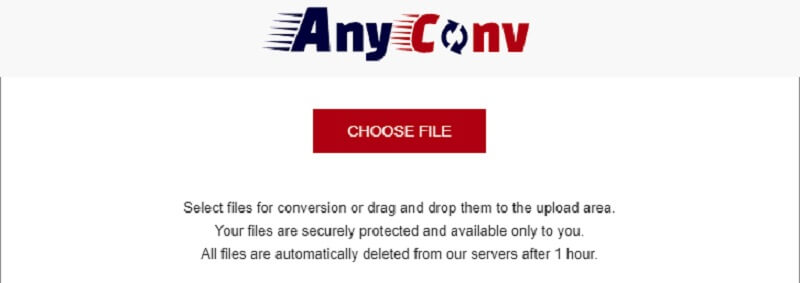
Výhody AnyConv:
- Postup převodu je přímočarý a vyžaduje několik kliknutí myší.
- Podporuje převod velkého množství formátů souborů z jednoho druhu na druhý.
Nevýhody AnyConv:
- Uživatelské rozhraní může vyžadovat nějakou úpravu.
- Omezuje celkovou velikost souborů.
Část 3. Často kladené otázky o převodnících OGG
Jak mohu přehrávat soubory OGG?
Je nezbytné převést soubory OGG, než se je pokusíte přehrát, když to plánujete. Naprostá většina zařízení, která jsou nyní na trhu, nepřijímá formát souboru, což je hlavní důvod, proč je nemůžete přehrát přímo.
Kde se používá formát OGG?
Soubory OGG se používají k uchování zvukových informací. Mohou obsahovat informace nejen o hudbě, ale také o interpretovi a metadatech.
Podporuje iTunes soubory OGG?
Předpokládejme, že se pokusíte importovat nebo přehrát zvukové soubory zakódované v jiném formátu než OGG na iTunes. V takovém případě nepochybně narazíte na potíže s nekompatibilitou.
Závěry
Po přečtení o nejlepší převodníky OGG, měli byste snad získat nějaký přehled. A na základě výše uvedených výhod a nevýhod si můžete vybrat, který nástroj vám poskytne nejsnadnější. Při rozhodování, která možnost je pro vás nejlepší, buďte opatrní.


